WebGL2 加载带 Mtl 的 Obj
在 上一篇文章中 中,我们解析了 .obj 文件。 在这篇文章中,让我们解析它的补充文件: .mtl 材质文件。
免责申明 该 .mtl 解析器不会面面俱到或者完美,也不保证能够处理所有 .mtl 文件。 这只是一个练习。如果你使用该程序并遇到问题,下面的链接可能会对你有帮助。
我们加载了我在 Sketchfab 上找到的,由 haytonm 创建的 CC-BY 4.0 椅子。

它有一个相应的 .mtl 文件,看起来是这样:
# Blender MTL File: 'None'
# Material Count: 11
newmtl D1blinn1SG
Ns 323.999994
Ka 1.000000 1.000000 1.000000
Kd 0.500000 0.500000 0.500000
Ks 0.500000 0.500000 0.500000
Ke 0.0 0.0 0.0
Ni 1.000000
d 1.000000
illum 2
newmtl D1lambert2SG
Ns 323.999994
Ka 1.000000 1.000000 1.000000
Kd 0.020000 0.020000 0.020000
Ks 0.500000 0.500000 0.500000
Ke 0.0 0.0 0.0
Ni 1.000000
d 1.000000
illum 2
newmtl D1lambert3SG
Ns 323.999994
Ka 1.000000 1.000000 1.000000
Kd 1.000000 1.000000 1.000000
Ks 0.500000 0.500000 0.500000
Ke 0.0 0.0 0.0
Ni 1.000000
d 1.000000
illum 2
... 更多类似的 8 个材质
查看 对 .mtl 文件格式的描述,
我们可以看到以关键词 newmtl 和给定名字开头的新材质,下面是该材质的所有设置。
每行都以关键词开始,这和 .obj 文件类似,所以我们可以用类似的方法来开始解析。
function parseMTL(text) {
const materials = {}
let material
const keywords = {
newmtl(parts, unparsedArgs) {
material = {}
materials[unparsedArgs] = material
}
}
const keywordRE = /(\w*)(?: )*(.*)/
const lines = text.split('\n')
for (let lineNo = 0; lineNo < lines.length; ++lineNo) {
const line = lines[lineNo].trim()
if (line === '' || line.startsWith('#')) {
continue
}
const m = keywordRE.exec(line)
if (!m) {
continue
}
const [, keyword, unparsedArgs] = m
const parts = line.split(/\s+/).slice(1)
const handler = keywords[keyword]
if (!handler) {
console.warn('unhandled keyword:', keyword)
continue
}
handler(parts, unparsedArgs)
}
return materials
}
接着,我们只需要为每个关键词 添加对应的方法。文档指出:
Ns是 关于点光源的文章 中提到的镜面光泽设置Ka是材质的环境光Kd是散射光,这是在 关于点光源的文章 中的颜色Ks是镜面光Ke是放射光Ni是光学密度。我们这里不使用d代表“溶解”,代表透明度illum指定了材质的光照模型。文档中列出了 11 种类型。我们先忽略它
我在犹豫是否要保持这些名字的原样。我想一个数学人喜欢简短的名字。 但是大多数代码风格指南都喜欢描述性的名字,所以我决定这么做。
function parseMTL(text) {
const materials = {};
let material;
const keywords = {
newmtl(parts, unparsedArgs) {
material = {};
materials[unparsedArgs] = material;
},
+ Ns(parts) { material.shininess = parseFloat(parts[0]); },
+ Ka(parts) { material.ambient = parts.map(parseFloat); },
+ Kd(parts) { material.diffuse = parts.map(parseFloat); },
+ Ks(parts) { material.specular = parts.map(parseFloat); },
+ Ke(parts) { material.emissive = parts.map(parseFloat); },
+ Ni(parts) { material.opticalDensity = parseFloat(parts[0]); },
+ d(parts) { material.opacity = parseFloat(parts[0]); },
+ illum(parts) { material.illum = parseInt(parts[0]); },
};
...
return materials;
}
我也在犹豫要不要推测每个 .mtl 文件的路径,或者手动指定。 我们可以这样做:
// 伪代码 - 手动指定 .obj 文件和 .mtl 文件的路径
const obj = downloadAndParseObj(pathToOBJFile);
const materials = downloadAndParseMtl(pathToMTLFile);
或者这样:
// 伪代码 - 根据 .OBJ 文件推测 .MTL 文件的的路径
const obj = downloadAndParseObj(pathToOBJFile);
const materials = downloadAndParseMtl(pathToOBJFile, obj);
我选择后者,但是我也不确定是好是坏。 根据文档,一个 .obj 文件可以包含多个 .mtl 文件的引用。 我从没见过这样的例子,但我想文档的作者是这么做的。
并且,我也没有见过 .mtl 文件与 .obj 文件命名不同的。
换句话说,如果 .obj 文件是 bananas.obj,那么 .mtl 文件几乎总是 bananas.mtl。
也就是说,规范指出 .MTL 文件是在 .OBJ 文件中指定的,
所以我决定试着计算 .MTL 文件的路径。
从 上一篇文章 的代码开始, 我们将 .OBJ 文件的 URL 提取出来,然后构建 .OBJ 相关的 .MTL 文件的 URL。 最后,我们将它们全部加载,连接起来(因为它们都是文本文件),然后传给解析器。
-const response = await fetch('resources/models/chair/chair.obj');
+const objHref = 'resources/models/chair/chair.obj';
+const response = await fetch(objHref);
const text = await response.text();
const obj = parseOBJ(text);
+const baseHref = new URL(objHref, window.location.href);
+const matTexts = await Promise.all(obj.materialLibs.map(async filename => {
+ const matHref = new URL(filename, baseHref).href;
+ const response = await fetch(matHref);
+ return await response.text();
+}));
+const materials = parseMTL(matTexts.join('\n'));
现在,我们来使用材质。 首先,当我们在设置每个部分的时候,我们需要使用从 .OBJ 文件中提取出来的材质名称, 然后从刚才加载的材质中查找。
-const parts = obj.geometries.map(({data}) => {
+const parts = obj.geometries.map(({material, data}) => {
...
// 通过调用 gl.createBuffer, gl.bindBuffer, gl.bufferData 为每个数组创建一个缓冲
const bufferInfo = twgl.createBufferInfoFromArrays(gl, data);
const vao = twgl.createVAOFromBufferInfo(gl, meshProgramInfo, bufferInfo);
return {
- material: {
- u_diffuse: [1, 1, 1, 1],
- },
+ material: materials[material],
bufferInfo,
vao,
};
});
当我们在渲染时,我们需要传不止一组全局变量值。
function render(time) {
...
for (const {bufferInfo, vao, material} of parts) {
// 设置这部分的属性。
gl.bindVertexArray(vao);
// 调用 gl.uniform
twgl.setUniforms(meshProgramInfo, {
u_world,
- u_diffuse: material.u_diffuse,
- });
+ }, material);
// 调用 gl.drawArrays 或 gl.drawElements
twgl.drawBufferInfo(gl, bufferInfo);
}
requestAnimationFrame(render);
}
然后我们需要修改着色器。 因为材质有镜面设置,我们添加像 关于点光源的文章 中一样的镜面计算, 除了一点不同,我们计算镜面光是根据方向光源,而不是点光源。
ambient 和 emissive 可能需要解释一下。
ambient 是材质在无方向光源下的反射颜色。
如果我们想看到它,我们可以乘上 u_ambientLight 并设置黑色以外的颜色。这像把东西冲洗干净。
emissive 是材质自身发光的颜色,与所有光照无关,所以我们只要加上它就好。
如果你想有块地方发光,你可能会用到 emissive。
这是新的着色器。
const vs = `#version 300 es
in vec4 a_position;
in vec3 a_normal;
in vec4 a_color;
uniform mat4 u_projection;
uniform mat4 u_view;
uniform mat4 u_world;
+uniform vec3 u_viewWorldPosition;
out vec3 v_normal;
+out vec3 v_surfaceToView;
out vec4 v_color;
void main() {
- gl_Position = u_projection * u_view * a_position;
+ vec4 worldPosition = u_world * a_position;
+ gl_Position = u_projection * u_view * worldPosition;
+ v_surfaceToView = u_viewWorldPosition - worldPosition.xyz;
v_normal = mat3(u_world) * a_normal;
v_color = a_color;
}
`
const fs = `#version 300 es
precision highp float;
in vec3 v_normal;
+in vec3 v_surfaceToView;
in vec4 v_color;
-uniform vec4 u_diffuse;
+uniform vec3 diffuse;
+uniform vec3 ambient;
+uniform vec3 emissive;
+uniform vec3 specular;
+uniform float shininess;
+uniform float opacity;
uniform vec3 u_lightDirection;
+uniform vec3 u_ambientLight;
out vec4 outColor;
void main () {
vec3 normal = normalize(v_normal);
+ vec3 surfaceToViewDirection = normalize(v_surfaceToView);
+ vec3 halfVector = normalize(u_lightDirection + surfaceToViewDirection);
float fakeLight = dot(u_lightDirection, normal) * .5 + .5;
+ float specularLight = clamp(dot(normal, halfVector), 0.0, 1.0);
- vec4 diffuse = u_diffuse * v_color;
+ vec3 effectiveDiffuse = diffuse * v_color.rgb;
+ float effectiveOpacity = opacity * v_color.a;
- outColor = vec4(diffuse.rgb * fakeLight, diffuse.a);
+ outColor = vec4(
+ emissive +
+ ambient * u_ambientLight +
+ effectiveDiffuse * fakeLight +
+ specular * pow(specularLight, shininess),
+ effectiveOpacity);
}
`
这样,我们得到了和上面图片看起来差不多的效果。
让我们来加载 .MTL 文件中引用纹理的 .OBJ 文件。
我发现了由 ahedov 创建的的 CC-BY-NC 3.0 风车 3D 模型。

它的 .MTL 文件看起来是这样的:
# Blender MTL File: 'windmill_001.blend'
# Material Count: 2
newmtl Material
Ns 0.000000
Ka 1.000000 1.000000 1.000000
Kd 0.800000 0.800000 0.800000
Ks 0.000000 0.000000 0.000000
Ke 0.000000 0.000000 0.000000
Ni 1.000000
d 1.000000
illum 1
map_Kd windmill_001_lopatky_COL.jpg
map_Bump windmill_001_lopatky_NOR.jpg
newmtl windmill
Ns 0.000000
Ka 1.000000 1.000000 1.000000
Kd 0.800000 0.800000 0.800000
Ks 0.000000 0.000000 0.000000
Ke 0.000000 0.000000 0.000000
Ni 1.000000
d 1.000000
illum 1
map_Kd windmill_001_base_COL.jpg
map_Bump windmill_001_base_NOR.jpg
map_Ns windmill_001_base_SPEC.jpg
我们可以看到 map_Kd,map_Bump 和 map_Ns 都指定了图片文件。
让我们把它们加入到我们的 .MTL 解析器。
+function parseMapArgs(unparsedArgs) {
+ // TODO: 处理可选项
+ return unparsedArgs;
+}
function parseMTL(text) {
const materials = {};
let material;
const keywords = {
newmtl(parts, unparsedArgs) {
material = {};
materials[unparsedArgs] = material;
},
Ns(parts) { material.shininess = parseFloat(parts[0]); },
Ka(parts) { material.ambient = parts.map(parseFloat); },
Kd(parts) { material.diffuse = parts.map(parseFloat); },
Ks(parts) { material.specular = parts.map(parseFloat); },
Ke(parts) { material.emissive = parts.map(parseFloat); },
+ map_Kd(parts, unparsedArgs) { material.diffuseMap = parseMapArgs(unparsedArgs); },
+ map_Ns(parts, unparsedArgs) { material.specularMap = parseMapArgs(unparsedArgs); },
+ map_Bump(parts, unparsedArgs) { material.normalMap = parseMapArgs(unparsedArgs); },
Ni(parts) { material.opticalDensity = parseFloat(parts[0]); },
d(parts) { material.opacity = parseFloat(parts[0]); },
illum(parts) { material.illum = parseInt(parts[0]); },
};
...
注意:我写了 parseMapArgs,因为根据 这份规范,
还有很多额外的可选项我们没有在这个文件中看到。我们需要重构我的代码才能使用它们。
但现在我们只处理带空格的文件名,不处理可选项。
为了加载所有的纹理,我们会使用来自 关于纹理的文章 的代码,但是让我们再次使用我们的助手来整理代码。
两个材质可能引用同一张图片,所以我们将所有的纹理根据名字保存在对象中,这样就不用加载两次了。
const textures = {}
// 为材质加载纹理
for (const material of Object.values(materials)) {
Object.entries(material)
.filter(([key]) => key.endsWith('Map'))
.forEach(([key, filename]) => {
let texture = textures[filename]
if (!texture) {
const textureHref = new URL(filename, baseHref).href
texture = twgl.createTexture(gl, {
src: textureHref,
flipY: true
})
textures[filename] = texture
}
material[key] = texture
})
}
上面的代码遍历了每个材质的每个属性。
如果属性以 "Map" 结尾,就创建相对 URL,创建纹理,然后分配回材质。
我们的助手将异步的加载图片到纹理中。
我们也会放一个单独的白像素纹理,给那些没有引用纹理的材质。 这样我们就可以使用同一个着色器了。 否则,我们需要不同的着色器,一个处理带纹理的材质,一个处理不带纹理的。
-const textures = {};
+const textures = {
+ defaultWhite: twgl.createTexture(gl, {src: [255, 255, 255, 255]}),
+};
我们也给材质的其它参数设置默认值:
+const defaultMaterial = {
+ diffuse: [1, 1, 1],
+ diffuseMap: textures.defaultWhite,
+ ambient: [0, 0, 0],
+ specular: [1, 1, 1],
+ shininess: 400,
+ opacity: 1,
+};
const parts = obj.geometries.map(({material, data}) => {
...
// 通过调用 gl.createBuffer, gl.bindBuffer, gl.bufferData 为每个数组创建一个缓冲
const bufferInfo = twgl.createBufferInfoFromArrays(gl, data);
const vao = twgl.createVAOFromBufferInfo(gl, meshProgramInfo, bufferInfo);
return {
- material: materials[material],
+ material: {
+ ...defaultMaterial,
+ ...materials[material],
+ },
bufferInfo,
vao,
};
});
要使用纹理,我们要修改着色器。我们一个一个来处理。我们先来使用漫反射贴图。
const vs = `#version 300 es
in vec4 a_position;
in vec3 a_normal;
+in vec2 a_texcoord;
in vec4 a_color;
uniform mat4 u_projection;
uniform mat4 u_view;
uniform mat4 u_world;
uniform vec3 u_viewWorldPosition;
out vec3 v_normal;
out vec3 v_surfaceToView;
+out vec2 v_texcoord;
out vec4 v_color;
void main() {
vec4 worldPosition = u_world * a_position;
gl_Position = u_projection * u_view * worldPosition;
v_surfaceToView = u_viewWorldPosition - worldPosition.xyz;
v_normal = mat3(u_world) * a_normal;
+ v_texcoord = a_texcoord;
v_color = a_color;
}
`
const fs = `#version 300 es
precision highp float;
in vec3 v_normal;
in vec3 v_surfaceToView;
+in vec2 v_texcoord;
in vec4 v_color;
uniform vec3 diffuse;
+uniform sampler2D diffuseMap;
uniform vec3 ambient;
uniform vec3 emissive;
uniform vec3 specular;
uniform float shininess;
uniform float opacity;
uniform vec3 u_lightDirection;
uniform vec3 u_ambientLight;
out vec4 outColor;
void main () {
vec3 normal = normalize(v_normal);
vec3 surfaceToViewDirection = normalize(v_surfaceToView);
vec3 halfVector = normalize(u_lightDirection + surfaceToViewDirection);
float fakeLight = dot(u_lightDirection, normal) * .5 + .5;
float specularLight = clamp(dot(normal, halfVector), 0.0, 1.0);
- vec3 effectiveDiffuse = diffuse.rgb * v_color.rgb;
- float effectiveOpacity = v_color.a * opacity;
+ vec4 diffuseMapColor = texture(diffuseMap, v_texcoord);
+ vec3 effectiveDiffuse = diffuse * diffuseMapColor.rgb * v_color.rgb;
+ float effectiveOpacity = opacity * diffuseMapColor.a * v_color.a;
outColor = vec4(
emissive +
ambient * u_ambientLight +
effectiveDiffuse * fakeLight +
specular * pow(specularLight, shininess),
effectiveOpacity);
}
`
我们有纹理啦!
回头看 .MTL 文件,我们看到 map_Ks 基本是黑白的纹理,它指定了特定表面的光泽度,
或者也可以说是多少镜面反射的效果。
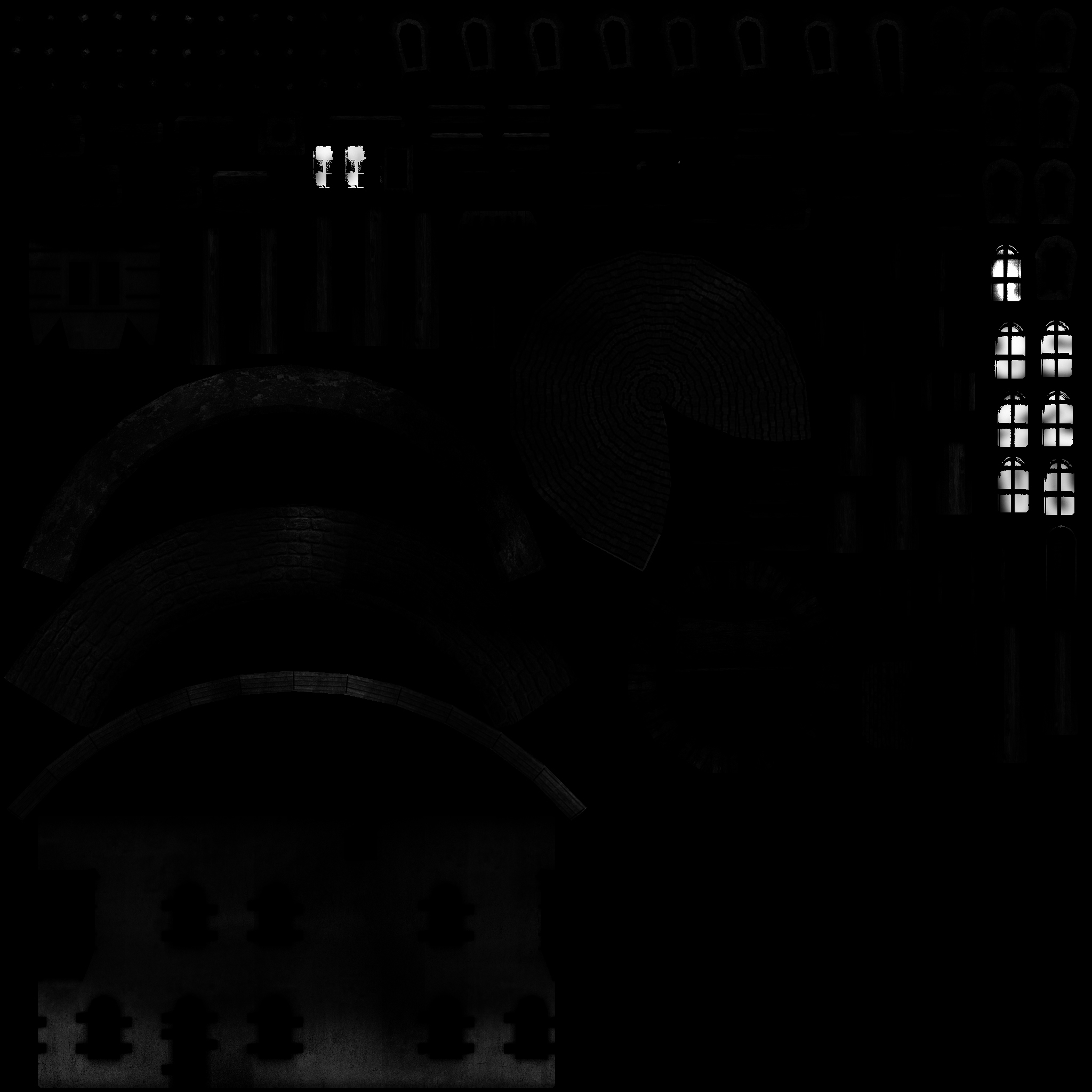
为了使用它,只需要更新着色器,因为我们已经加载了全部的纹理。
const fs = `#version 300 es
precision highp float;
in vec3 v_normal;
in vec3 v_surfaceToView;
in vec2 v_texcoord;
in vec4 v_color;
uniform vec3 diffuse;
uniform sampler2D diffuseMap;
uniform vec3 ambient;
uniform vec3 emissive;
uniform vec3 specular;
+uniform sampler2D specularMap;
uniform float shininess;
uniform float opacity;
uniform vec3 u_lightDirection;
uniform vec3 u_ambientLight;
out vec4 outColor;
void main () {
vec3 normal = normalize(v_normal);
vec3 surfaceToViewDirection = normalize(v_surfaceToView);
vec3 halfVector = normalize(u_lightDirection + surfaceToViewDirection);
float fakeLight = dot(u_lightDirection, normal) * .5 + .5;
float specularLight = clamp(dot(normal, halfVector), 0.0, 1.0);
+ vec4 specularMapColor = texture(specularMap, v_texcoord);
+ vec3 effectiveSpecular = specular * specularMapColor.rgb;
vec4 diffuseMapColor = texture(diffuseMap, v_texcoord);
vec3 effectiveDiffuse = diffuse * diffuseMapColor.rgb * v_color.rgb;
float effectiveOpacity = opacity * diffuseMapColor.a * v_color.a;
outColor = vec4(
emissive +
ambient * u_ambientLight +
effectiveDiffuse * fakeLight +
- specular * pow(specularLight, shininess),
+ effectiveSpecular * pow(specularLight, shininess),
effectiveOpacity);
}
`
我们也给没有高光贴图的材质设置默认值:
const defaultMaterial = {
diffuse: [1, 1, 1],
diffuseMap: textures.defaultWhite,
ambient: [0, 0, 0],
specular: [1, 1, 1],
+ specularMap: textures.defaultWhite,
shininess: 400,
opacity: 1,
};
根据 .MTL 文件中的材质设置,很难看到什么效果。 让我们来修改下镜面设置,这样就好了
// 修改材质,以便我们可以看到高光贴图
Object.values(materials).forEach((m) => {
m.shininess = 25
m.specular = [3, 2, 1]
})
这样,只有窗和叶片被设置成反射高光了。
我很奇怪叶片被设置成了反光。
如果你检查 .mtl 文件,你会发现光泽度 Ns 被设置成了 0.0,也就是几乎不反光。
但同时,所有材质的 illum 被设置成了 1。根据文档,照度模型为 1 意味着:
颜色 = KaIa + Kd { SUM j=1..ls, (N * Lj)Ij }
更通俗的说:
颜色 = 环境色 * 环境光 + 漫反射色 * 光照计算和
你可以看到并没有用到镜面反射,但文件里却有镜面贴图!¯_(ツ)_/¯ 镜面高光需要照度模型为 2 或以上。 这是我的一些关于 .OBJ/.MTL 文件的经验,你总是需要对材质做一些手动调整。 如何解决这些问题取决于你。你可以编辑 .MTL 文件,或者添加代码。 而我们现在会添加一些代码。
最后一个 .MTL 文件使用贴图的是凹凸贴图: map_Bump。
这又是一个可以看出 .OBJ/.MTL 文件古老的地方。
引用的只是法线贴图,并不是凹凸贴图。
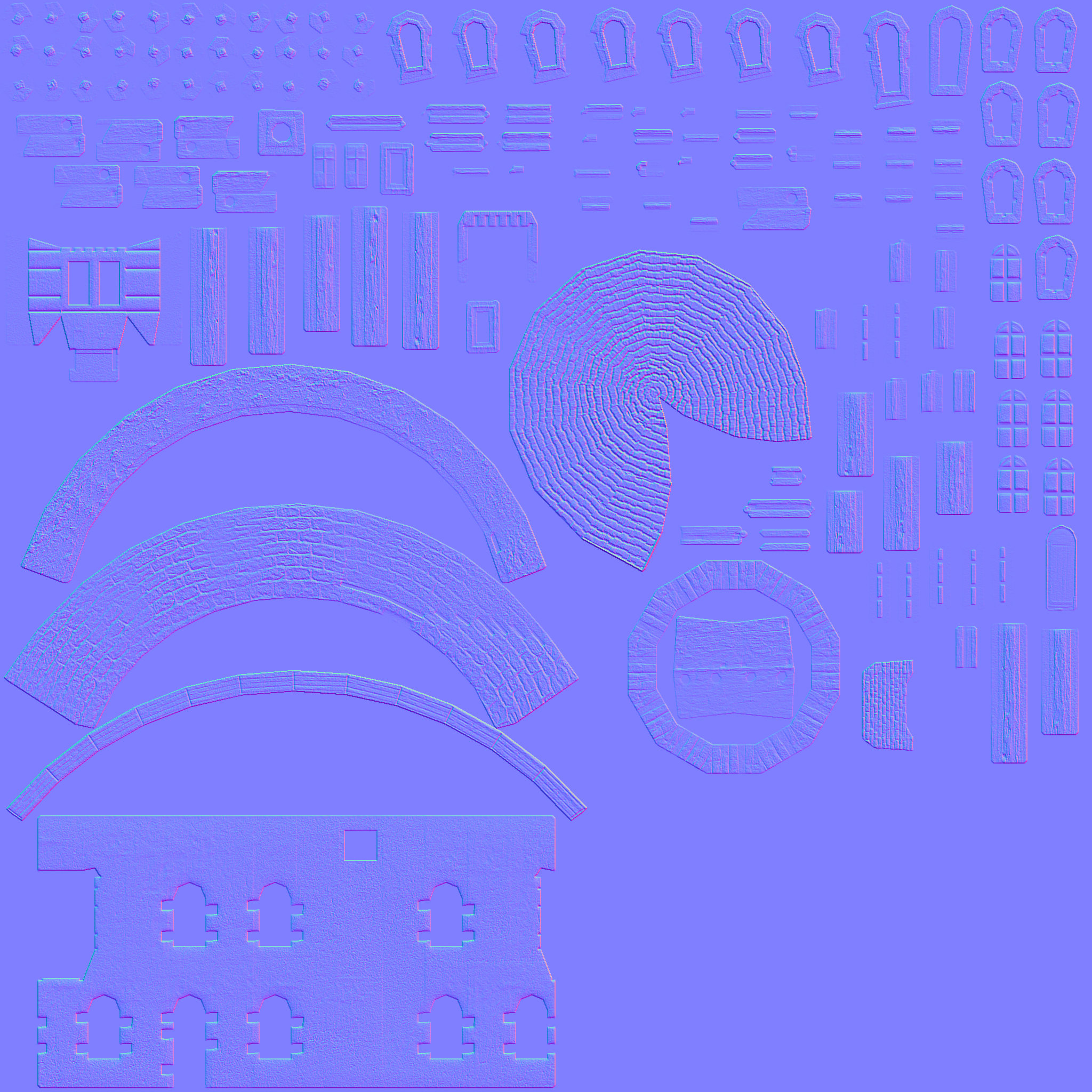
.MTL 文件中并没有选项指定将凹凸贴图用作法线贴图。
我们可以启发性的假设文件名中有个 ‘nor’ 呢?
或者我们可以假设 2020 及以后,所有 map_Bump 引用的文件都是法线贴图,
因为我不确定在过去的几年中看到过 .OBJ 文件中引用的确实是凹凸贴图。
我们先沿着这个假设做把。
我们会用到来自 关于法线贴图的文章 的代码来生成切线。
const parts = obj.geometries.map(({material, data}) => {
...
+ // 如果数据满足,生成切线
+ if (data.texcoord && data.normal) {
+ data.tangent = generateTangents(data.position, data.texcoord);
+ } else {
+ // 没有切线
+ data.tangent = { value: [1, 0, 0] };
+ }
// 通过调用 gl.createBuffer, gl.bindBuffer, gl.bufferData 为每个数组创建一个缓冲
const bufferInfo = twgl.createBufferInfoFromArrays(gl, data);
const vao = twgl.createVAOFromBufferInfo(gl, meshProgramInfo, bufferInfo);
return {
material: {
...defaultMaterial,
...materials[material],
},
bufferInfo,
vao,
};
});
同样的,为没有法线贴图的材质添加默认值:
const textures = {
defaultWhite: twgl.createTexture(gl, {src: [255, 255, 255, 255]}),
+ defaultNormal: twgl.createTexture(gl, {src: [127, 127, 255, 0]}),
};
...
const defaultMaterial = {
diffuse: [1, 1, 1],
diffuseMap: textures.defaultWhite,
+ normalMap: textures.defaultNormal,
ambient: [0, 0, 0],
specular: [1, 1, 1],
specularMap: textures.defaultWhite,
shininess: 400,
opacity: 1,
};
...
然后我们需要将 关于法线贴图的文章 中对着色器的修改合并:
const vs = `#version 300 es
in vec4 a_position;
in vec3 a_normal;
+in vec3 a_tangent;
in vec2 a_texcoord;
in vec4 a_color;
uniform mat4 u_projection;
uniform mat4 u_view;
uniform mat4 u_world;
uniform vec3 u_viewWorldPosition;
out vec3 v_normal;
+out vec3 v_tangent;
out vec3 v_surfaceToView;
out vec2 v_texcoord;
out vec4 v_color;
void main() {
vec4 worldPosition = u_world * a_position;
gl_Position = u_projection * u_view * worldPosition;
v_surfaceToView = u_viewWorldPosition - worldPosition.xyz;
- v_normal = mat3(u_world) * a_normal;
+ mat3 normalMat = mat3(u_world);
+ v_normal = normalize(normalMat * a_normal);
+ v_tangent = normalize(normalMat * a_tangent);
v_texcoord = a_texcoord;
v_color = a_color;
}
`
const fs = `#version 300 es
precision highp float;
in vec3 v_normal;
+in vec3 v_tangent;
in vec3 v_surfaceToView;
in vec2 v_texcoord;
in vec4 v_color;
uniform vec3 diffuse;
uniform sampler2D diffuseMap;
uniform vec3 ambient;
uniform vec3 emissive;
uniform vec3 specular;
uniform sampler2D specularMap;
uniform float shininess;
uniform sampler2D normalMap;
uniform float opacity;
uniform vec3 u_lightDirection;
uniform vec3 u_ambientLight;
out vec4 outColor;
void main () {
vec3 normal = normalize(v_normal);
+ vec3 tangent = normalize(v_tangent);
+ vec3 bitangent = normalize(cross(normal, tangent));
+
+ mat3 tbn = mat3(tangent, bitangent, normal);
+ normal = texture(normalMap, v_texcoord).rgb * 2. - 1.;
+ normal = normalize(tbn * normal);
vec3 surfaceToViewDirection = normalize(v_surfaceToView);
vec3 halfVector = normalize(u_lightDirection + surfaceToViewDirection);
float fakeLight = dot(u_lightDirection, normal) * .5 + .5;
float specularLight = clamp(dot(normal, halfVector), 0.0, 1.0);
vec4 specularMapColor = texture(specularMap, v_texcoord);
vec3 effectiveSpecular = specular * specularMapColor.rgb;
vec4 diffuseMapColor = texture(diffuseMap, v_texcoord);
vec3 effectiveDiffuse = diffuse * diffuseMapColor.rgb * v_color.rgb;
float effectiveOpacity = opacity * diffuseMapColor.a * v_color.a;
outColor = vec4(
emissive +
ambient * u_ambientLight +
effectiveDiffuse * fakeLight +
effectiveSpecular * pow(specularLight, shininess),
effectiveOpacity);// * 0.0 + vec4(normal * 0.5 + 0.5 + effectiveSpecular * pow(specularLight, shininess), 1);
}
`
这样,我们就得到了法线贴图。注意:我移近了摄像头,这样能看的更清楚。
我确信我们还可以支持更多的 .MTL 文件的的特性。
比如 refl 关键词指定了反射贴图,也就是 环境贴图。
同样还有很多 map_ 加各种选项参数的关键词。比如:
-clamp on | off指定纹理是否重复-mm base gain指定纹理值的偏移和倍数-o u v w指定纹理座标的偏移。可以像 关于 drawImage 的文章 中那样放进纹理矩阵中来使用-s u v w指定纹理座标的缩放。像上面一样,这些需要放进纹理矩阵中
我不知道有多少 .MTL 文件使用了这些设置,或用了多少。
更重要的是,如果支持所有特性,会让着色器变得又大又复杂。
上面的代码是一种 超级着色器 的样子,一个试图处理所有情况的着色器。
通过传默认值来让它正常工作。
例如,我们将 diffuseMap 默认设置成白色纹理,这样如果我们加载了没有纹理的模型,也可以显示出来。
漫反射的颜色会被乘上白色,也就是 1.0,所以我们就能得到漫反射颜色。
类似的,我们将顶点颜色默认设置为白色。
这是一种常用的方式。如果它效果不错,满足了你的要求,就没有理由去改动它。
更常见的做法是生成一个可以开/关这些特性的着色器。
如果没有顶点颜色,就通过操作字符串,生成一个着色器,着色器里没有 a_color 属性和其它相关代码。
类似的,如果一个材质没有漫反射贴图,就生成一个没有 uniform sampler2D diffuseMap 的着色器,并移除相关代码。
如果不包含任何贴图,就不需要纹理座标,我们就可以把它们全部移除。
如果将这些组合都加上,可能会有 1000 多种着色器。 我们上面有的特性就有:
- 漫反射贴图 有/无
- 镜面贴图 有/无
- 法线贴图 有/无
- 顶点颜色 有/无
- 环境贴图 有/无 (我们不支持,但 .mtl 文件中有)
- 反射贴图 有/无 (我们不支持,但 .mtl 文件中有)
仅这些就有 64 种组合。如果再加上 1 到 4 种光线(点光源、方向光源等),那么就会有 8192 种可能的着色器组合。
管理这些就会有很多工作。这就是为什么很多人选择像 three.js 这样的 3D 引擎而不是自己开发的原因。 但至少这篇文章介绍了一些展示任意 3D 内容的相关的知识。